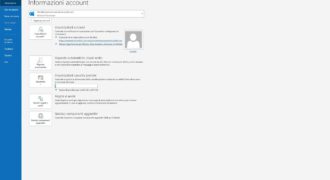Inserire la firma in Outlook è un’operazione molto semplice che permette di personalizzare i messaggi e-mail con informazioni come il nome, il ruolo professionale, i recapiti telefonici e il logo aziendale. La firma può essere creata facilmente seguendo pochi passaggi, sia che si utilizzi la versione desktop di Outlook che la versione web. In questo modo, ogni volta che si invia un messaggio, la firma verrà automaticamente inserita e renderà la corrispondenza più professionale e riconoscibile.
Come aggiungere una firma su Outlook?
Per aggiungere una firma su Outlook, segui questi semplici passaggi:
1. Apri Outlook e clicca su “File” nella barra dei menu in alto.
2. Seleziona “Opzioni” e poi “Posta”.
3. Scendi fino a “Firma” e clicca sul pulsante “Firma”.
4. Clicca sul pulsante “Nuovo” per creare una nuova firma o seleziona una esistente da modificare.
5. Inserisci il testo della tua firma nel riquadro di testo.
6. Personalizza la formattazione della tua firma inserendo elementi come foto, icone o link.
7. Clicca su “OK” per salvare la tua firma.
Ora che hai aggiunto la tua firma, ogni volta che scrivi un nuovo messaggio o rispondi ad uno, la tua firma verrà automaticamente inserita alla fine del messaggio. È possibile modificare o eliminare la firma in qualsiasi momento seguendo gli stessi passaggi. Assicurati di utilizzare una firma professionale e appropriata per il tuo lavoro o le tue attività commerciali. Con questi semplici passaggi, puoi facilmente personalizzare la tua firma in Outlook e creare un’immagine professionale per te o la tua attività.
Come si fa a mettere la firma nella mail?
Uno dei modi migliori per personalizzare una mail è quello di inserire una firma. In questo modo, puoi aggiungere informazioni importanti come il tuo nome, la tua posizione lavorativa, il numero di telefono e l’indirizzo e-mail. In Outlook, inserire una firma è un’operazione semplice e veloce.
Passaggi per inserire la firma in Outlook
- Apri Outlook e vai su “File” nella parte superiore sinistra della schermata.
- Seleziona “Opzioni” e poi “Posta”.
- Scorri verso il basso fino a trovare il menu “Firma” e seleziona “Firma elettronica”.
- Nella finestra successiva, seleziona “Nuovo” e inserisci il testo della tua firma.
- Puoi personalizzare la tua firma aggiungendo immagini, link o elementi di formattazione come grassetto o corsivo usando gli strumenti di formattazione HTML.
- Una volta che hai finito di creare la tua firma, seleziona “Salva” e applica la firma alle tue mail.
Ora, quando invii una mail, la tua firma sarà automaticamente inclusa alla fine del tuo messaggio. In questo modo, puoi personalizzare la tua comunicazione e fornire tutti i dettagli che ritieni importanti. Inoltre, se lavori in un’azienda, l’inserimento di una firma standardizzata per tutti i dipendenti può aiutare a mantenere un’immagine coerente e professionale.
Dove si trovano le Firme di Outlook?
Se stai cercando di inserire una firma personalizzata in Outlook, la prima cosa da fare è trovare dove sono archiviate le firme in Outlook. Ecco i passaggi da seguire:
- Apri Outlook e vai su “File”.
- Seleziona “Opzioni” dal menu a sinistra.
- Clicca su “Mail” nella colonna di sinistra.
- Scorri verso il basso fino alla sezione “Firme” e clicca su “Firme…”.
- In questa finestra, puoi visualizzare tutte le firme salvate per il tuo account Outlook.
Da qui, puoi scegliere di modificare le firme esistenti o crearne di nuove. Quando crei una nuova firma, puoi personalizzarla includendo il tuo nome, titolo, indirizzo e-mail, numero di telefono e qualsiasi altra informazione che desideri includere come la tua immagine del logo dell’azienda.
Una volta che hai creato la tua firma personalizzata, puoi scegliere di applicarla a tutti i tuoi messaggi o solo a quelli specifici in cui desideri utilizzarla.
Seguendo questi semplici passaggi, puoi trovare facilmente le firme di Outlook e personalizzare la tua firma per renderla unica e professionale.